
Sama ada komputer versi profesional sistem win7 yang asal boleh berfungsi seperti biasa bergantung pada sama ada pemandu kami adalah normal, sama seperti sama ada komputer kami boleh mengakses Internet biasanya bergantung pada sama ada kad rangkaian kami dipasang, kemudian sambungkan Seterusnya, biarkan editor memberitahu anda tentang tutorial langkah demi langkah untuk memasang pemacu kad rangkaian win7 Mari kita lihat bersama.
1. Klik kanan Komputer-->Urus-->Pengurus Peranti:
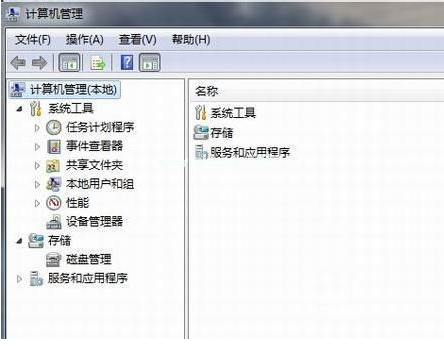
2 Klik pada peranti kad rangkaian, pilih Properties, dan kemudian pilih pemacu, seperti yang ditunjukkan dalam gambar:
.
3. Klik Kemas Kini Pemacu.
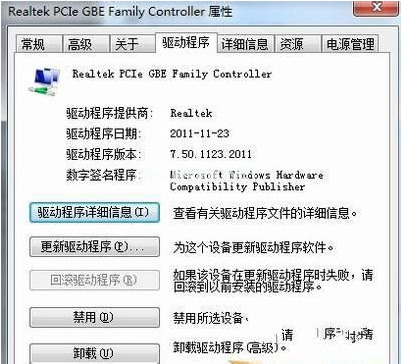
4. Semak imbas komputer untuk mencari perisian pemacu dan mencari pemacu kad rangkaian CD-ROM.
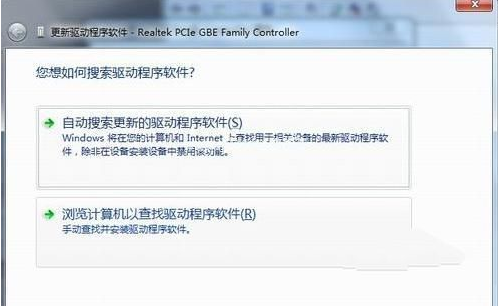
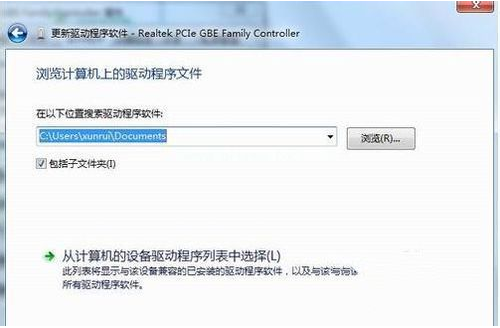
5. Pasang melalui wizard pemandu. Muat turun wizard pemacu dan buka pengurusan pemacu, ia akan muncul pemacu yang anda perlukan untuk mengemas kini atau memasang, pilih kemas kini atau pasang sehingga selesai.

Di atas adalah tutorial langkah demi langkah untuk memasang pemacu kad rangkaian win7 saya harap ia dapat membantu semua.
Atas ialah kandungan terperinci Tutorial langkah demi langkah untuk memasang pemacu kad rangkaian win7. Untuk maklumat lanjut, sila ikut artikel berkaitan lain di laman web China PHP!
 minidump.dmp
minidump.dmp
 Apa yang perlu dilakukan jika fail chm tidak boleh dibuka
Apa yang perlu dilakukan jika fail chm tidak boleh dibuka
 Maksimumkan halaman web
Maksimumkan halaman web
 Cara membuat entri ensiklopedia
Cara membuat entri ensiklopedia
 Cara menggunakan ungkapan tanda soal dalam bahasa C
Cara menggunakan ungkapan tanda soal dalam bahasa C
 Perbezaan antara ms office dan wps office
Perbezaan antara ms office dan wps office
 Mana yang lebih berbaloi untuk dipelajari, bahasa c atau python?
Mana yang lebih berbaloi untuk dipelajari, bahasa c atau python?
 arahan cmd untuk membersihkan sampah pemacu C
arahan cmd untuk membersihkan sampah pemacu C




